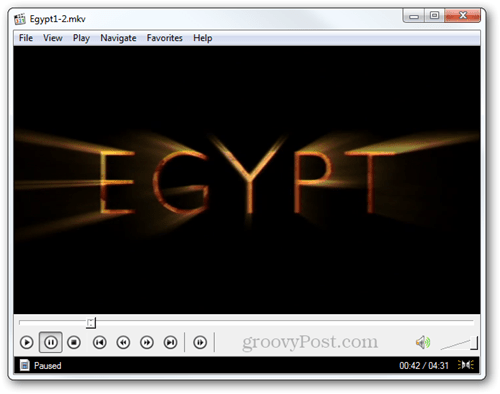Comment extraire des DVD au format MP4 / MKV
Frein à Main / / March 17, 2020
Les nouveaux DVD ont la mauvaise habitude de se rayer au moment où vous les sortez du boîtier. Voici une excellente méthode pour les sauvegarder à l'aide d'un outil gratuit en moins de 5 minutes!
 Si vous avez beaucoup de DVD, vous savez à quel point cela peut être pénible une fois que tout est gratté et vous devez aller les acheter à nouveau. C'est pourquoi la première chose que je fais lorsque j'achète un nouveau DVD est RIP, c'est dans un format de haute qualité en utilisant HandBrake. Dans ce didacticiel, je vais vous montrer le processus que je traverse afin que vous puissiez le sortir et sauvegarder vos médias avant qu'il ne soit trop tard.
Si vous avez beaucoup de DVD, vous savez à quel point cela peut être pénible une fois que tout est gratté et vous devez aller les acheter à nouveau. C'est pourquoi la première chose que je fais lorsque j'achète un nouveau DVD est RIP, c'est dans un format de haute qualité en utilisant HandBrake. Dans ce didacticiel, je vais vous montrer le processus que je traverse afin que vous puissiez le sortir et sauvegarder vos médias avant qu'il ne soit trop tard.
Avant de commencer, vous devez télécharger une installation de HandBrake - une application gratuite pour Windows, Mac OS X et même Ubuntu. Vous pouvez l'obtenir gratuitement sur le site officiel de HandBrake. Nous en avons parlé Frein à main beaucoup car c'est notre outil gratuit pour le transcodage des données.
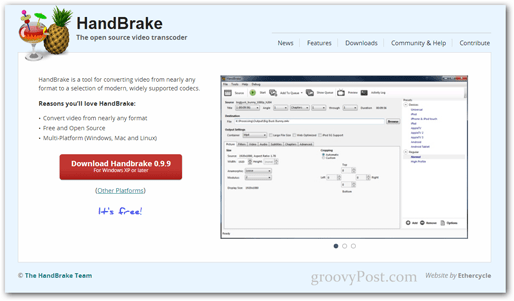
Étant donné que HandBrake peut nécessiter certaines mises à jour de fichiers, je vous recommande de le lancer en tant qu'administrateur. Pour ce faire, ouvrez le menu Démarrer et saisissez
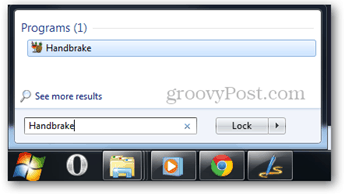
Définition d'un répertoire de sortie par défaut
Si c'est la première fois que vous utilisez HandBrake, vous devrez définir un répertoire de sortie par défaut pour vos fichiers. Si vous ne savez pas comment faire cela, voici un petit tutoriel pour vous aider.
Configuration des paramètres de sortie
Il est maintenant temps de commencer à extraire. Insérez votre DVD, puis appuyez sur le bouton Source pour sélectionner son répertoire.
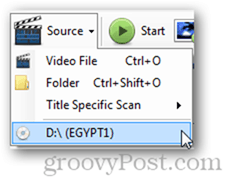
Une fois que vous avez sélectionné votre source, HandBrake analysera le contenu et vous apportera une liste de titres parmi lesquels choisir.
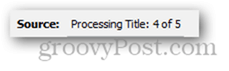
Pour ce didacticiel, je ne vais extraire qu'un chapitre du DVD, mais vous pouvez configurer HandBrake pour extraire autant ou aussi peu de chapitres que vous le souhaitez.
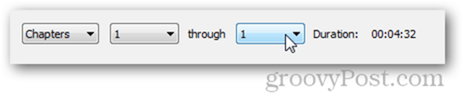
Assurez-vous de sélectionner votre format préféré - MP4 ou MKV. Personnellement, j'aime mieux les MKV.
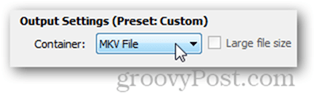
Vous pouvez modifier les paramètres de votre rip et configurer toutes sortes d'options différentes telles que la fréquence d'images, le recadrage d'image, la résolution, la compression vidéo, etc.

Vous avez également la possibilité de sélectionner parmi une variété de préréglages différents si vous souhaitez convertir le DVD pour un appareil spécifique (peut-être pour un iPad ou peut-être un iPhone?). Cela est très utile si vous ne connaissez pas le débit optimal pris en charge par votre appareil et que vous souhaitez simplement un réglage vidéo rapide afin de vous assurer que votre vidéo sera lue correctement.
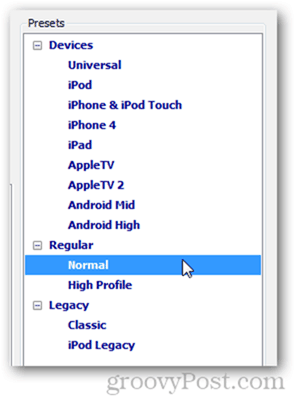
Si vous êtes satisfait de tous vos paramètres de sortie, vous pouvez continuer en appuyant sur le bouton Ajouter à la file d'attente.
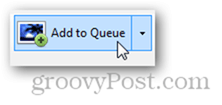
Après avoir appuyé sur le bouton, vous serez amené à la fenêtre Encode Queue. De là, vous pouvez jeter un dernier coup d'œil à vos paramètres d'exportation pour vous assurer que tout est OK.
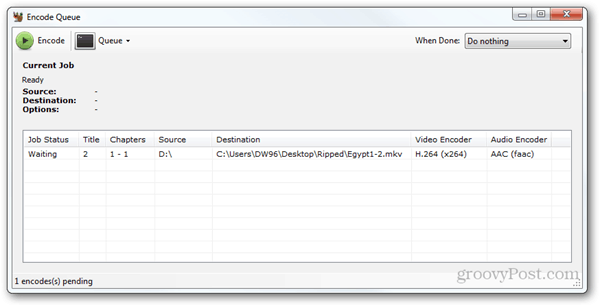
Conseil de pro
Vous pouvez choisir une action à effectuer une fois le processus d'extraction terminé. Par exemple, je peux arrêter ou verrouiller automatiquement l'ordinateur.
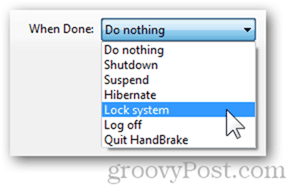
Appuyez maintenant sur le bouton encoder pour commencer.
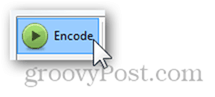
Le statut du travail doit passer à «En cours» et le volet Travail en cours doit vous montrer toutes les informations sur la tâche en cours.
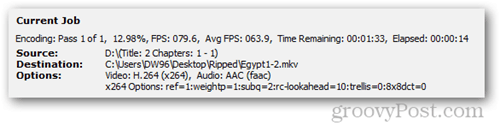
Puisque nous avons déjà plusieurs articles HandBrake que vous avez peut-être déjà lu, cela ne surprendra personne si nous disons que HandBrake offre une vidéo de grande qualité et peut également extraire à de très bonnes vitesses.